以win7系统为例:
方法一:
在电脑桌面空白处单击鼠标右键,选择 “排列图标”项,
取消“在桌面上锁定Web项目”的勾选,这时桌面图标的蓝底应该会消失。
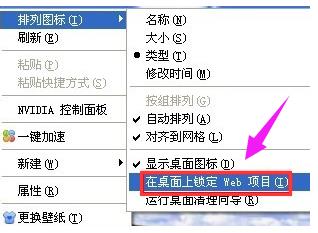
方法二:
找到“我的电脑”图标,将鼠标放置在“我的电脑图”标上,
点击鼠标右键,选择“属性”项,打开“系统属性”对话框。
切换到“高级”选项卡上,在下面的性能一栏下点“设置”按钮。
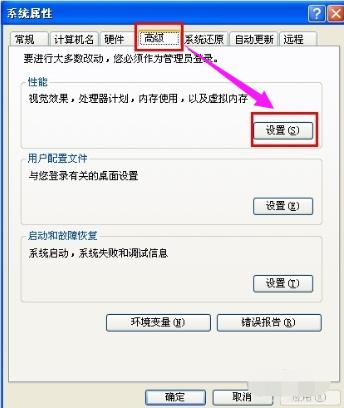
进入“性能选项”对话框之后,在“视觉效果”选项卡下选择“自定义”项,然后下拉右边的滑动条,
找到“在桌面上为图标标签使用阴影”项,将之前的勾去掉,点击:确定。
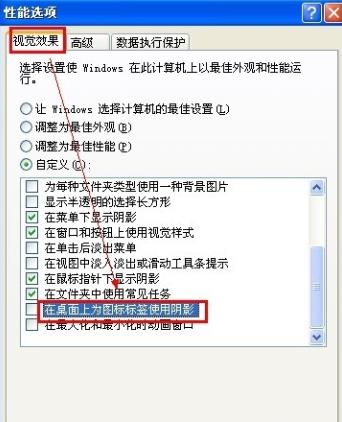
方法三:
尝试修改注册表来解决:
点开始按钮--> 运行,在运行对话框中输入:regedit ,确定后进入注册表编辑器。
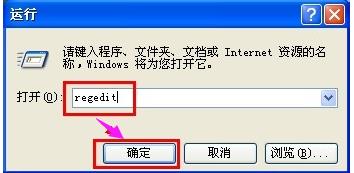
在注册表编辑器中,依次展开“HKEY_CURRENT_USER\SoftWare\Microsoft\Windows\CurrentVersion\Explorer\Advanced”项。
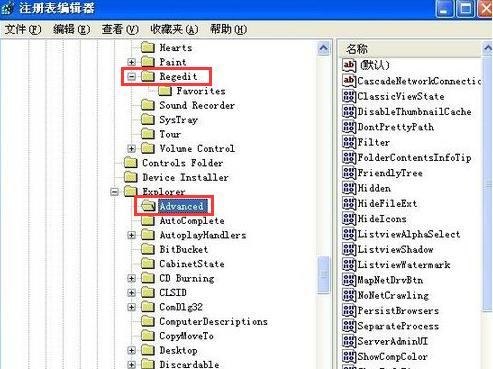
找到并双击右边窗口中的“ListviewShadow”键,
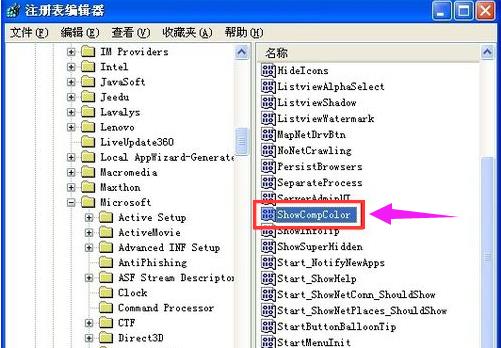
弹出键值对话框,将数值数据“0”改为“1”,确定
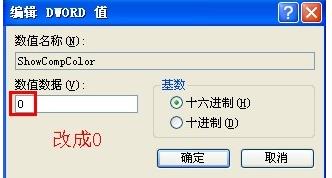
找到并双击右边窗口中的“ShowCompColor”键,
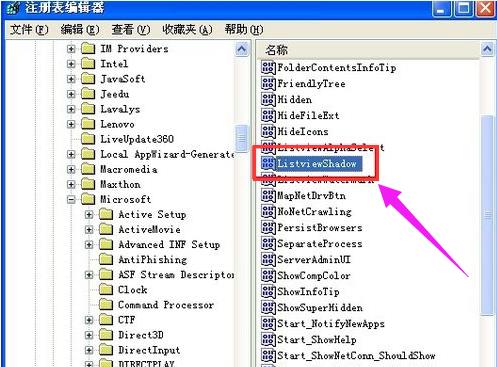
弹出键值对话框,将数值数据“1”改为“0”,确定。
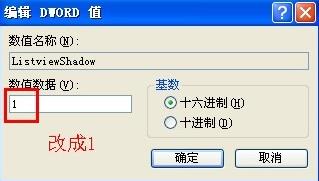
点击阅读全文

AutoHideDesktopIcons(自动隐藏桌面图标)
144KBM
下载
1.0MM
下载
8.9MM
下载